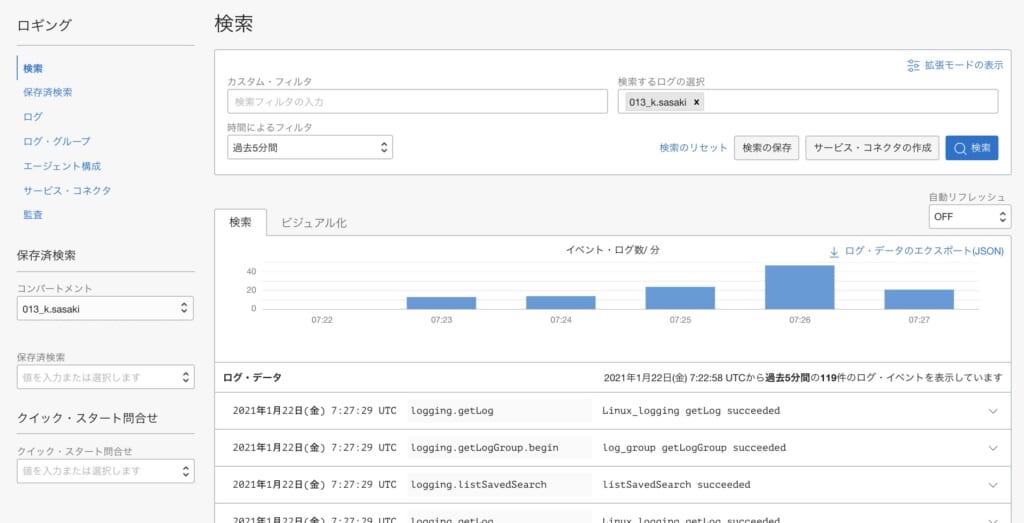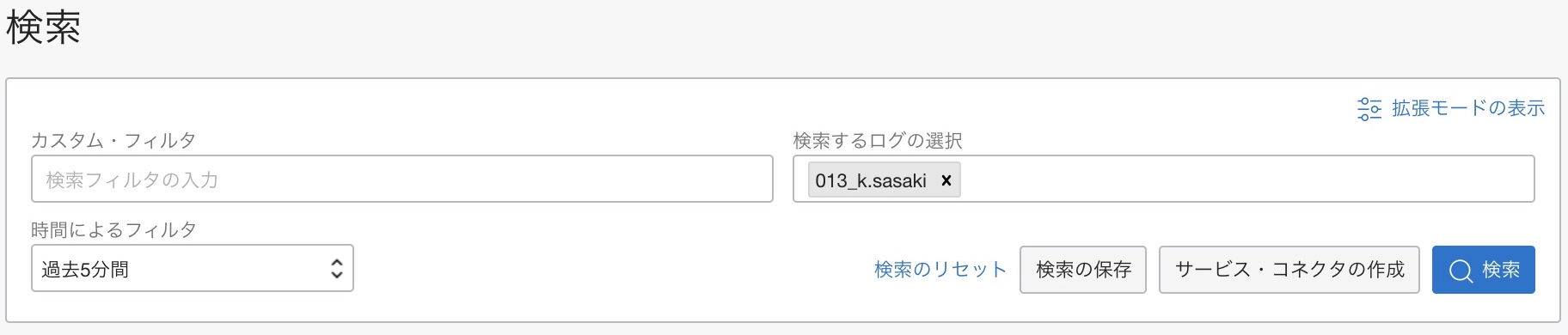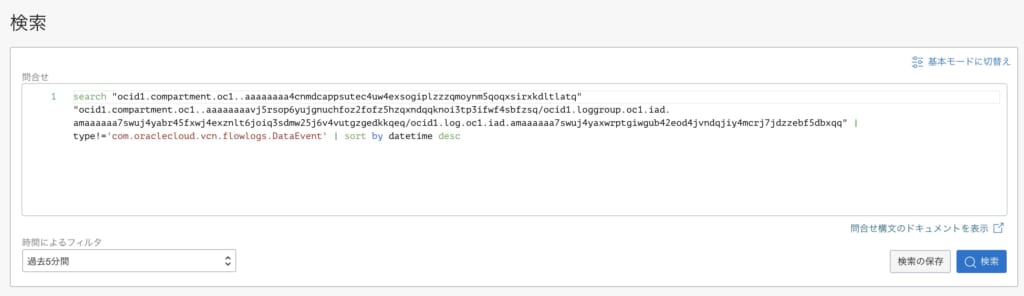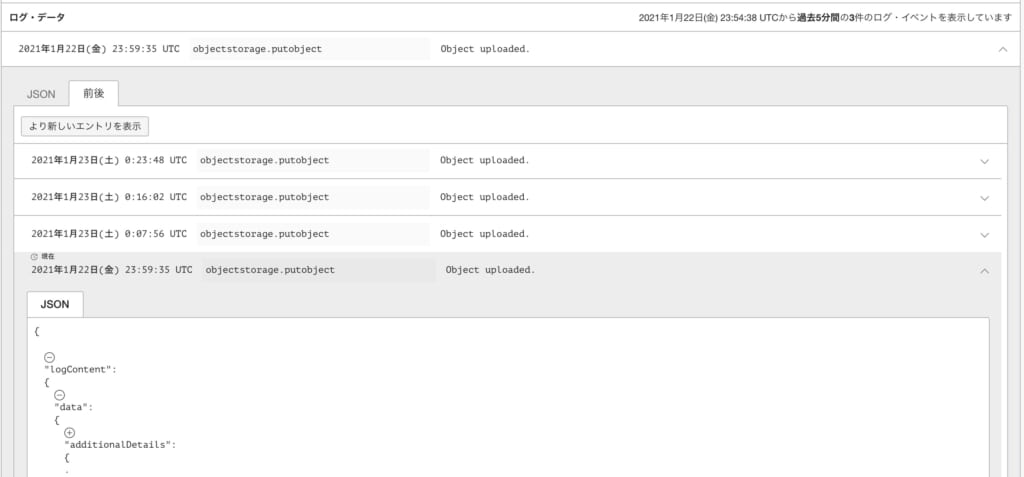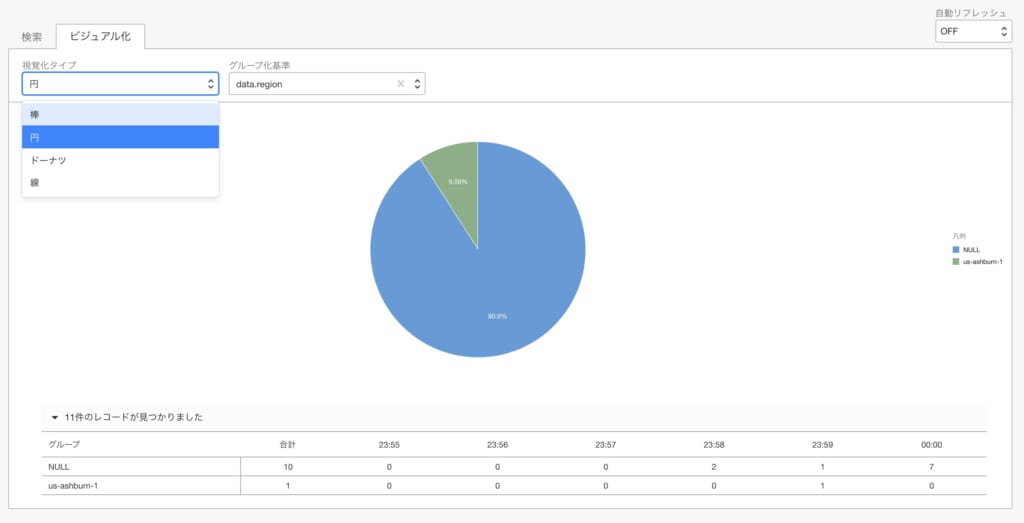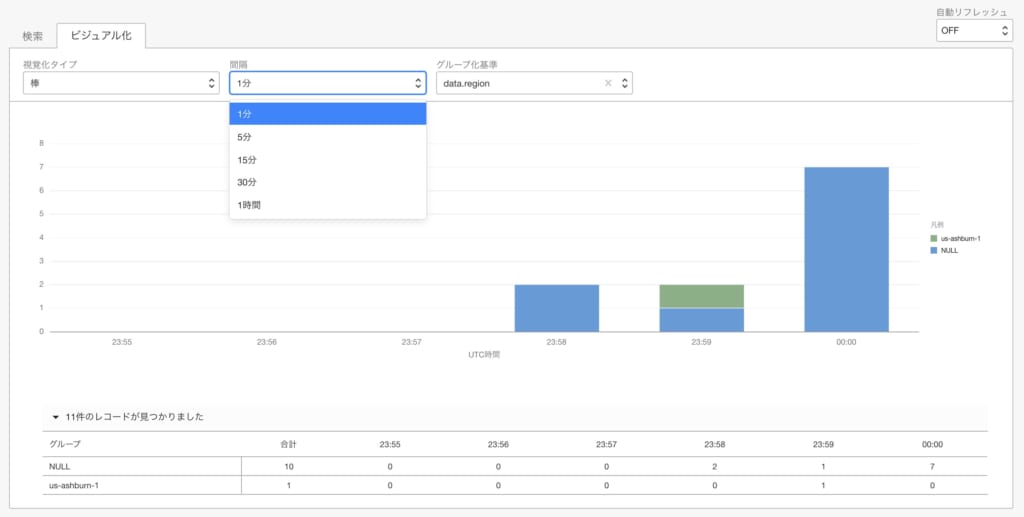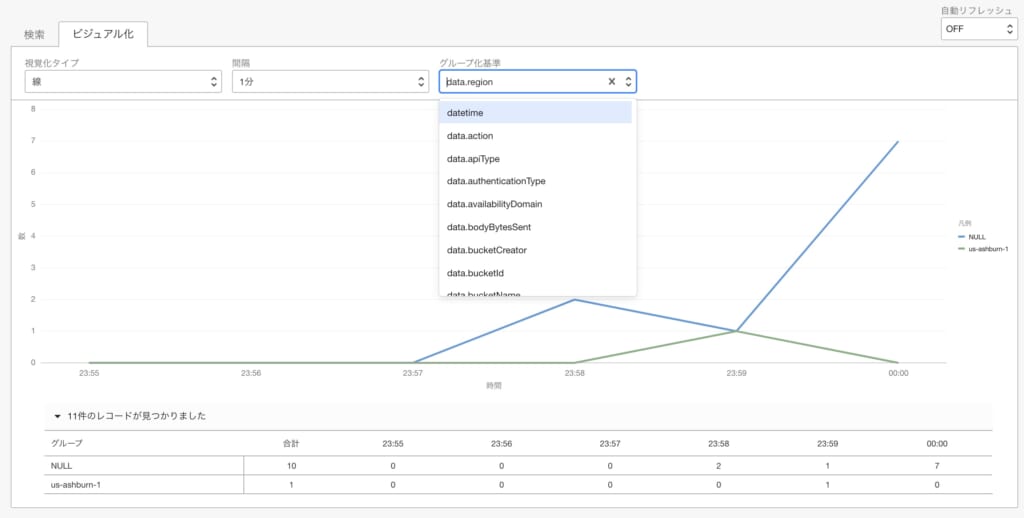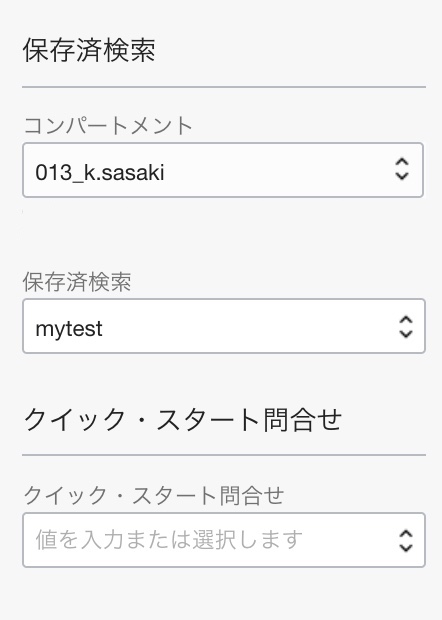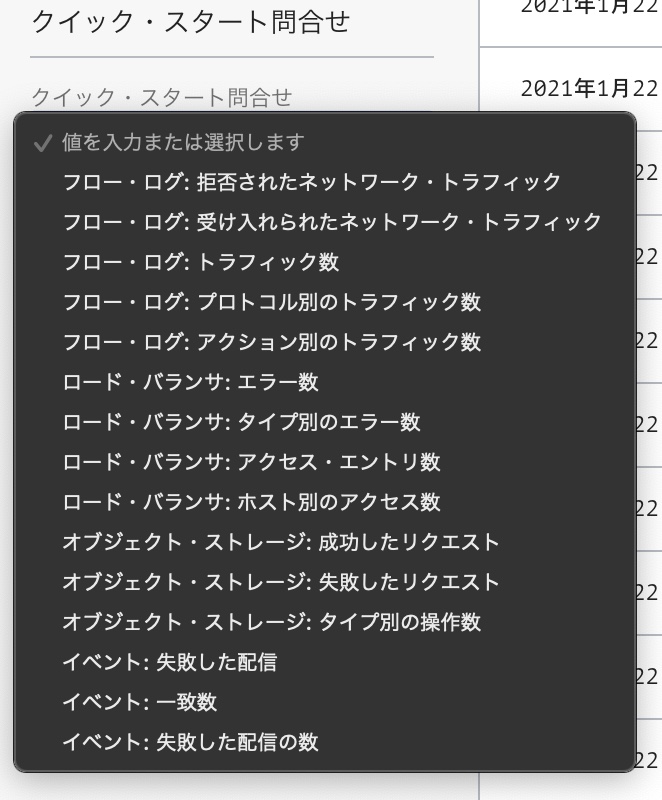※このブログは2021年2月時点の情報に基づいて作成されているため、現在の状況と異なる可能性がございます。
はじめに
k.sasakiです。
ログの収集や保管に加えてコンソールから検索を実行できることが、Oracle Cloud Infrastructure Loggingを利用する際の理由の一つと考えています。検索機能が運用上十分なのか、不足しているのかという点を理解するために、今回は検索機能をピックアップして紹介します。
Loggingの概要/用語については以下の記事にまとめています。
cloudiiブログ:LoggingAnalyticsとの連携が強化されたLoggingの概要
Logging検索機能の詳細
コンソールの画面を3つのブロックに分けてそれぞれの機能にフォーカスして説明していきます。
1.検索ブロック
まず、検索条件の指定と実行を行う検索ブロックから。
カスタムフィルタには検索したいキーワードを指定し、検索するログの選択ではログの保存先を選択します。検索条件を保存して、使いまわすこともできます。
検索対象はコンパートメント、ロググループ、ログからGUIで候補を表示してくれます。
より詳細な条件を指定する場合は拡張モードでSQLライクな構文を使用してクエリを作成することができます。concatで複数フィールドを繋げて新しいフィールドを作ったり、countで集計するなどもできます。
Oracle Help Center :ロギング問合せ言語仕様
検索条件の指定で現状できないこと
・リージョンを跨いだ検索対象を指定できない
Loggingがリージョンごとのサービスとなっているので、検索もそのリージョン内に限定されます。
・リージョン内全体を簡易に検索対象に指定できない
リージョン内全体で検索したい場合は、全てのコンパートメントを検索条件に追加しなくてはいけません。全てのコンパートメントを指定すれば検索できますが結構大変です。
2.検索結果ブロック
次に検索の実行結果が表示される検索結果ブロックです。
検索結果にはログサマリが表示されます。ログの詳細を確認したい場合はレコードをクリックすることで、JSON形式のログを確認できます。さらにJSON上のフィールドをクリックすることで、検索条件に追加したり、サマリーに表示するフィールドを追加することができます。
ビジュアルタブではログの発生件数についてグラフの形状やフィールドの値でグループ化できます。グラフがとる値は件数と時間のみですが、それでもLogging単体で検索結果を可視化までできるのはありがたいです。
[円グラフ]
3.保存済み検索ブロック
最後に保存済み検索ブロックです。
自分で作成した検索条件を呼び出したり、クイックスタート問い合わせというプリセットの検索条件を使用することもできます。複数のコンパートメントを指定する場合などは検索条件として保存しておくことをお勧めします。
[クイックスタート]
まとめ
検証してみて、Loggingは十分な検索機能を持っていると感じました。ログデータの分析となっればやはり別のサービスを利用すると思いますが、それでもクラウド上でログを手軽に検索できるインタフェースがあるのはありがたいですね。
以上です。最後までご覧いただきありがとうございました。